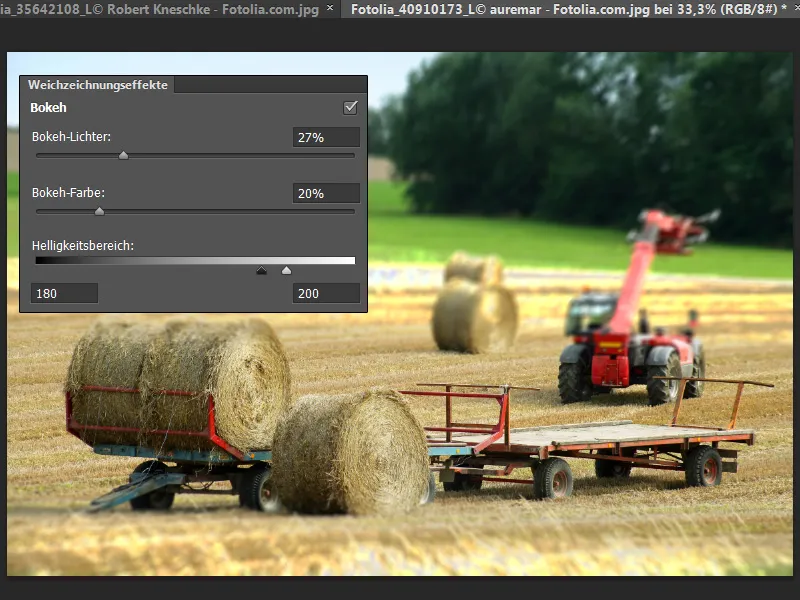Nyt om slørfiltre
Filteret kendt fra tidligere versioner, Mindsk dybdeskarphed, er blevet omdøbt til Linseuskarphed.
Nye tilføjelser til slørfiltrene inkluderer Iris-sløring og Tilt-Shift-filteret, som sammen med den forbedrede Felt-sløring danner en separat galleri for sløringsfiltre.
Desværre kan de nye filtre ikke anvendes som Smartfilter. Lad os nu se på funktionaliteten, som jeg gerne vil forklare med eksempler.
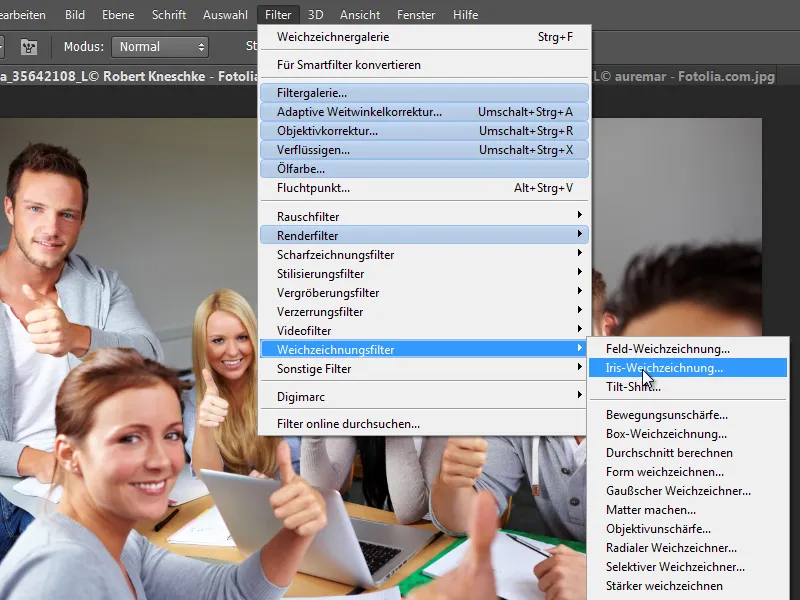
Felt-sløring
Denne filtrer fandtes allerede i Photoshop CS5, men funktionaliteten er blevet lidt ændret. Når du åbner filteret, er der straks sat et feltspunkt, som jeg kan bruge til at styre sløringsværdien enten via skyderen til højre eller med cirkelregulatoren. Med et feltspunkt får jeg samme effekt som med den Gaussiske slører.
Det bliver interessant, når du placere flere feltspunkter, for nu kan jeg styre uskarphederne i billedet som jeg ønsker. Dette er især godt til gruppebilleder. En gang efter en brugergruppe, ønskede nogle personer at blive sløret på gruppebilledet for at forblive anonyme. Så jeg sætter blot feltspunkter og bestemmer sløringerne. Jeg slører tre personer, mens jeg sætter nogle feltspunkter med en sløringsværdi på 0 pixels for de andre.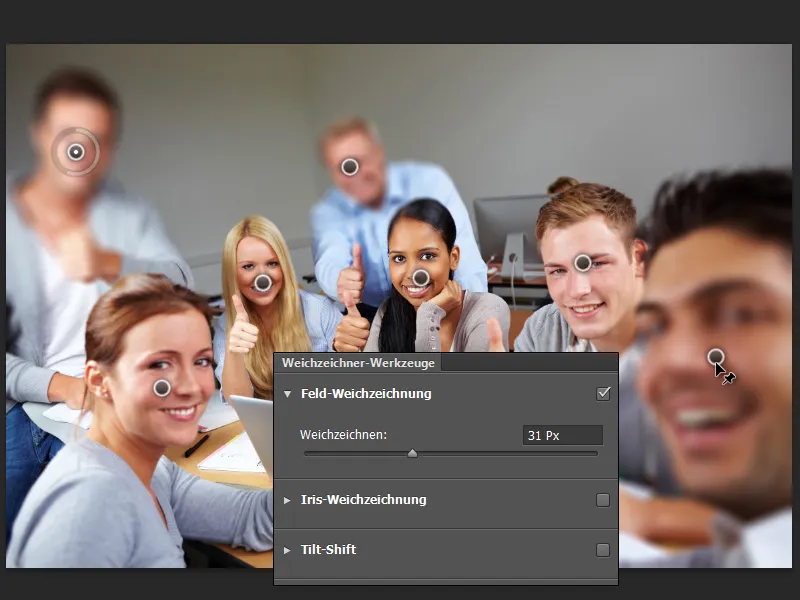
Felt-sløring er også god til at skabe forskellige dybder af uskarphed på et billede. Du kan nemt slette feltspunkter ved at trykke på Delete-tasten.
Med alle tre muligheder for sløringer kan jeg skjule cirkelregulatoren og skarphedslinjerne ved at bruge genvejen H. Hold bare H nede.
Med genvejen Mkan du vise sløringsgangen som en maske. Sort er skarpt, hvid er uskarpt, og grå er overgangsområdet.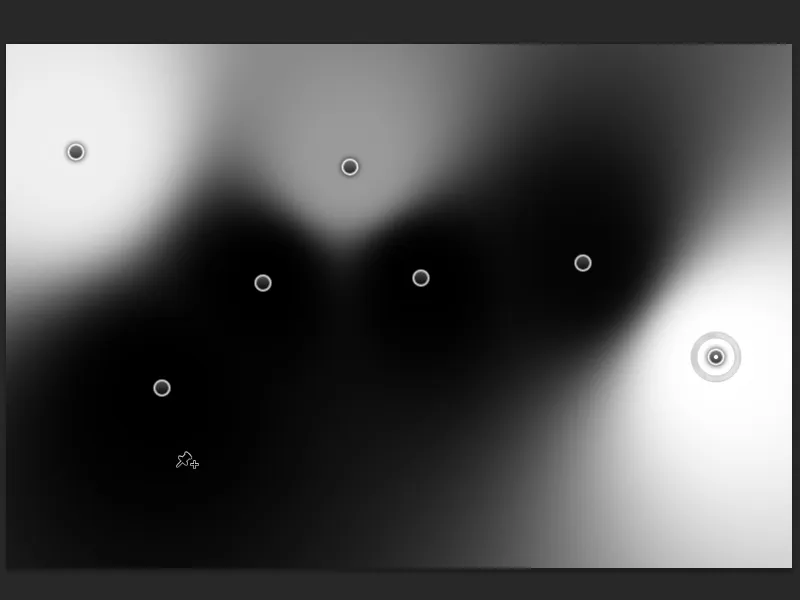
Hvis sløringsgangen som maske skal bruges senere i redigeringen, kan du gemme den som en maske i Kanaler. Aktivér blot afkrydsningsfeltet i menulinjen. Dette kan også gøres med Iris-sløringen og Tilt-Shift-filteret.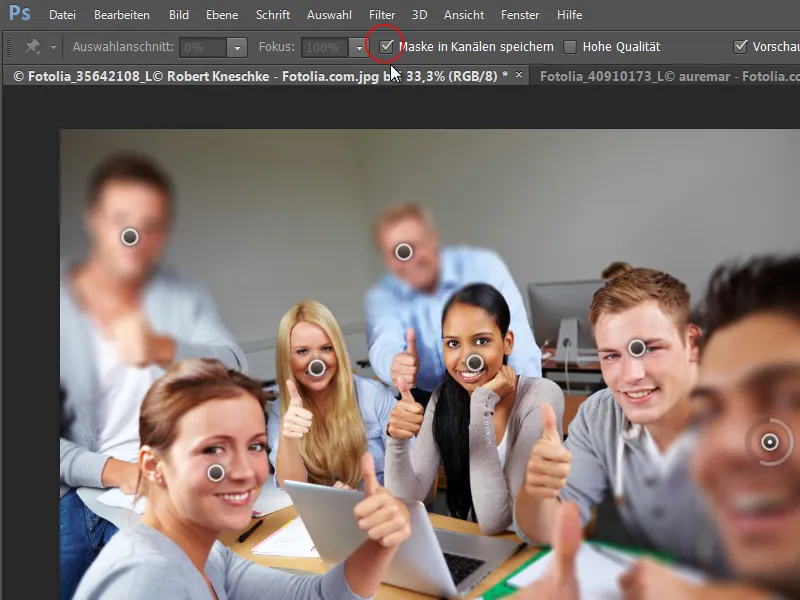
Jeg aktiverer let afkrydsningsfeltet. Efter bekræftelse af filteret finder du masken i kanalerne. Ved at klikke på miniatyren for kanalen vælger du maskens indhold og kan fx bruge den som maske til en justeringslag.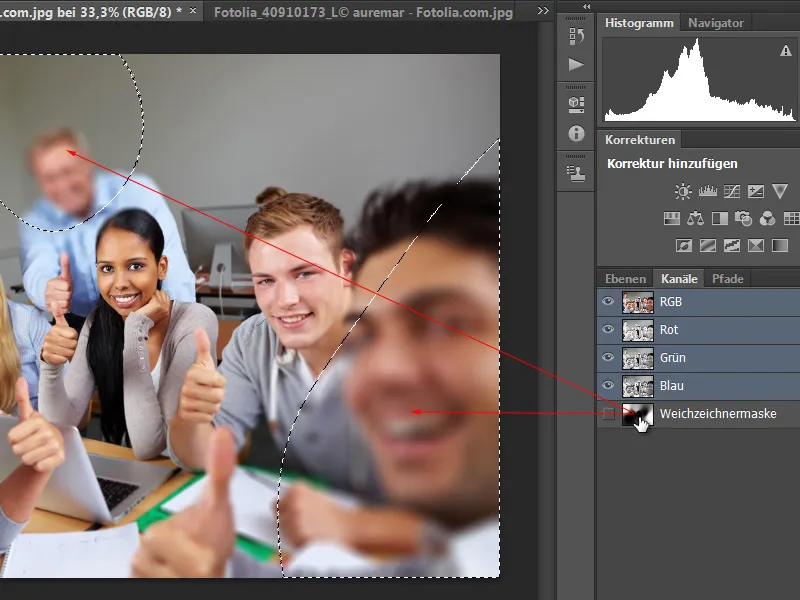
I dette eksempel til et justeringslag Sort og hvid.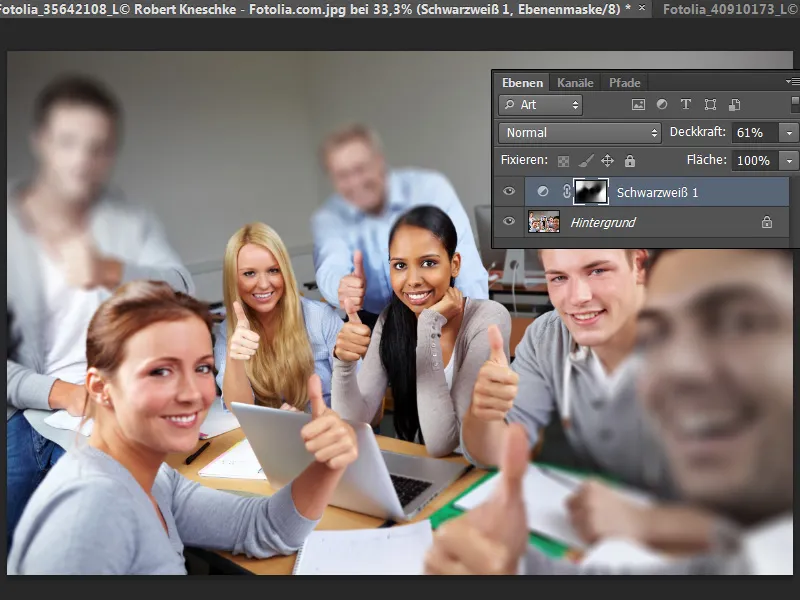
Iris-sløring
Iris-sløringen fungerer lidt anderledes. Fokusområdet defineres ved punktet (antageligt er det "iris"). Ved de interne punkter kan jeg styre skarphedsforløbet (individuelle punkter med Alt-tasten!) og ved de eksterne punkter kan jeg styre størrelsen og formen på fokusområdet eller sløringsmasken. Intensiteten af sløringsværdien kan justeres med cirkelregulatoren og skyderen til højre.
Jeg placerer fokuspunkterne præcist på aberne i eksemplet, og nu har jeg en pænt styret fokus på motivet med en dybdeskarphed fra aberne væk. Værdien for fokus i menulinjen bestemmer, hvor langt sløringen skal gå ind i iris. 100 procent betyder, at det indre forbliver skarpt. Jo mindre fokusværdien er, jo mere uskarpt bliver det også i irisområdet.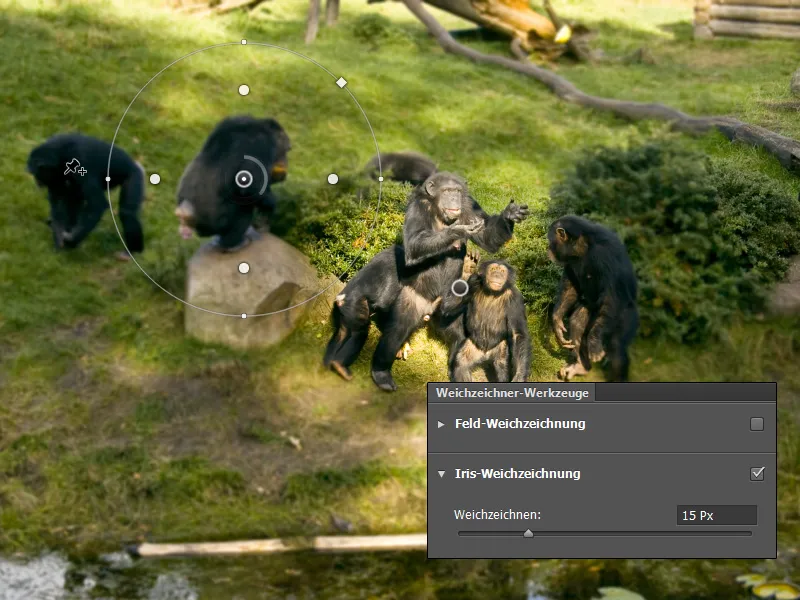
Tilt-Shift
Tilt-Shift-effekten er en populær effekt, som tidligere i Photoshop CS5 var mere besværlig at opnå. De karakteristiske træk ved Tilt-Shift-effekten er:
• Miniatur-look - giver indtrykket af en modelandskab på fotografier taget fra fugleperspektiv
• Mindsket dybdeskarphed mod kanten
• Let stigning i mætning og lysstyrke
Med Tilt-Shift-filteret kan jeg nu skabe denne miniaturlook. Jeg drejer mine skærpestrimler let og placerer dem i forhold til min vognbane. Sløringsværdien er cirka 15 pixels med en symmetrisk forvrængnings af uskarphedsområdet på cirka 40 %. Så er der skabt en simpel miniatureffekt.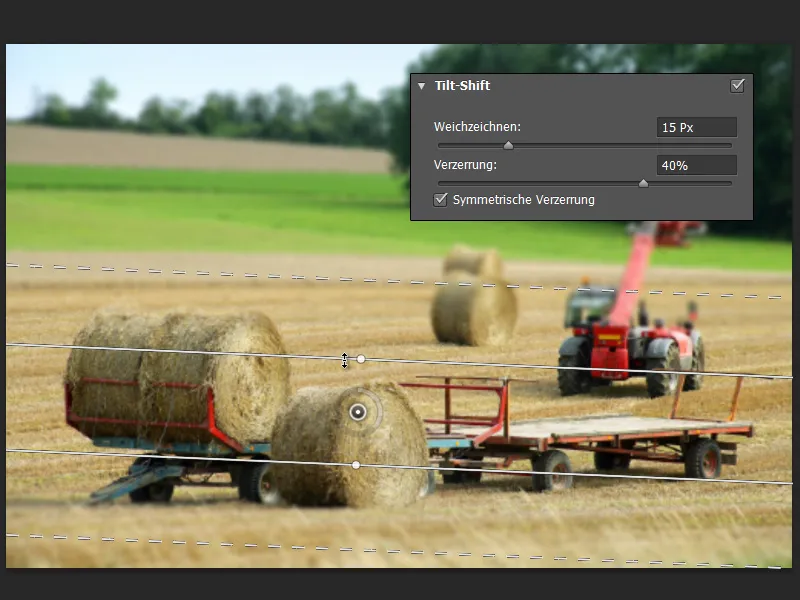
Bokeh-sløringseffekter
Til Felt-, Iris- og Tilt-Shift-sløring kan du tilføje Bokeh-sløringseffekter.
På fotografier ser man ofte uklare former i baggrunden, som kan tilføre et billede en behagelig charme. Bokeh er et japansk udtryk og ifølge Wikipedia defineres det som "en subjektiv, æstetisk kvalitet af uskarpe områder i et billede, der projiceres af et objektiv. Det handler ikke nødvendigvis om styrken af sløringen, men om, hvordan sløringsområderne ser ud."
Et eksempel er mit Tilt-Shift-billede.
• Bokeh-lys: 27 % - indstillingen kontrollerer styrken af lysene.
• Bokeh-farve: 20 % - dette blander sig med omgivelsesfarverne på de slørede områder.
• Lystområdet: 180/200 - indsnævrer bokeh-effekterne i billedet.
Da himlen her er lidt "for meget", indsnævrer jeg lystområdet og tilpasser farven og lyset i overensstemmelse med ovenstående værdier. Med disse indstillinger har jeg flotte bokeh-effekter især på forgrunden og i bagkanten af kornmarken.